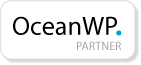Aprenda como adicionar um Curso na Udemy
Neste artigo você irá aprender como adicionar um curso na Udemy. Para você cadastrar um curso, primeiro você deve possuir uma conta previamente cadastrada.
Após ter o seu cadastro efetuado, você irá acessar conforme a imagem abaixo o menu “Instrutor” -> “Create a course”.
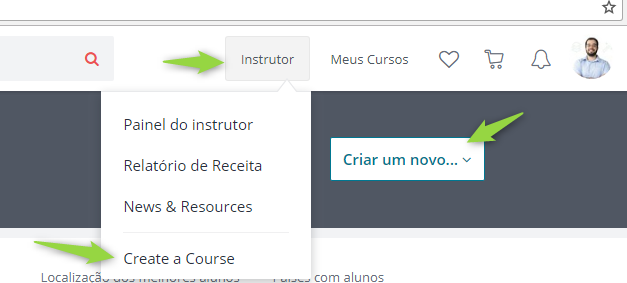
Na página seguinte você irá adicionar o nome que você deseja para o seu curso. Note que você deve colocar um nome com no máximo 60 caracteres.
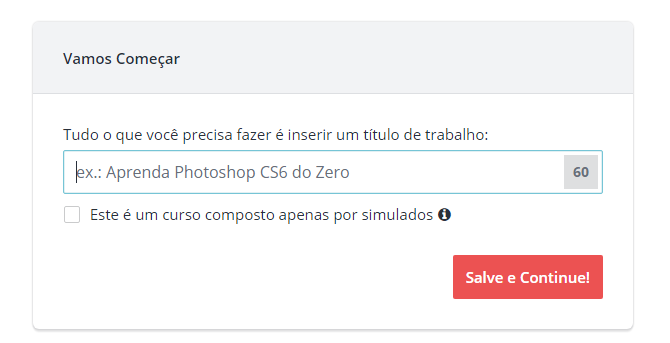
Após escolher o nome, você será redirecionado para a página de criação do curso.
1. Cadastrando os Objetivos
Esta página possui um menu esquerdo em que você deverá percorrer todas as abas, tendo em vista preencher as informações básicas do curso, bem como adicionar o conteúdo do seu curso.
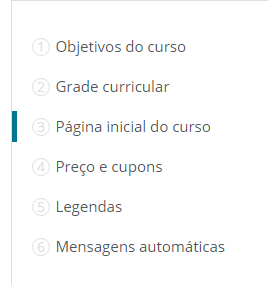 Conforme vemos na imagem ao lado, temos 6 menus que devem ser preenchidos.
Conforme vemos na imagem ao lado, temos 6 menus que devem ser preenchidos.
O primeiro de Objetivos do curso não há muito o que comentar, é bastante simples, basta cadastrar os objetivos que estão relativizados a 3 perguntas:
- Quais são as ferramentas e os conhecimentos necessários?
- Quem deveria fazer este curso?
- O que os alunos alcançarão ou serão capazes de fazer depois que fizerem seu curso?
Essas perguntas são bastante importantes pois serão exibidas para os alunos que tiverem interesse no curso. Caso deseje adicionar mais de uma opção, basta clicar em “+ Adicionar uma resposta” e adicionar novas respostas.
2. Adicionando os conteúdos, vídeos e materiais de apoio
A Grade Curricular é onde você irá inserir todo o conteúdo do curso, desde as vídeo aulas, até os materiais utilizados nas aulas.
É nesta parte que iremos dedicar um pouco mais de tempo neste post, e que você deve prestar mais atenção.
O primeiro passo que indico realizar é entender como funciona a estrutura antes de sair adicionando as coisas. Para isso vou explicar resumidamente as principais informações para a adição dos conteúdos e das aulas.
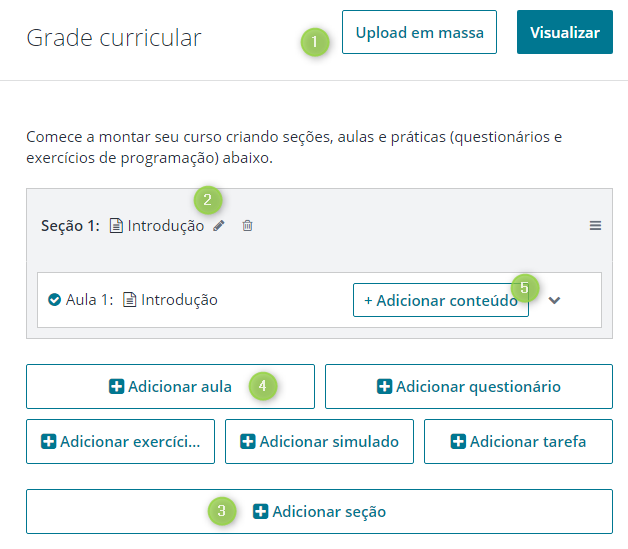
1. O primeiro passo que você pode realizar é fazer o upload do vídeo de todas as aulas, assim você deixará fazendo o upload e poderá ir organizando a sua estrutura. Para ser mais fácil a sua organização sugiro que você tenha seus vídeos renomeados por módulo e aula. Essa é uma dica de organização que está para além do que é necessário para inserir um curso, mas que poderá te auxiliar em sua organização. Geralmente costumo renomear meus vídeos assim: “Mód1 – Aula 1 – Título da Aula”.
Para fazer o upload de todos os vídeos basta seguir a marcação 1 da imagem acima, que é o botão “upload em massa”.
Enquanto o upload é feito você poderá abrir o site para ir organizando as suas aulas.
Entenda como funciona a organização do curso!
Bem, o que costumamos nomear de módulos, na Udemy é chamado de “Seção” as seções serão onde estarão agrupadas as aulas.
De início já é criada a Seção 1 com a Aula 1: Introdução. Você pode utilizar essa seção e adicionar as informações do seu curso, as boas vindas e um vídeo de introdução. Como indica a marcação 2, você pode alterar o nome dessa seção também.
Para adicionar novas seções basta utilizar a marcação 3 da imagem acima seguindo o botão “Adicionar Seção”.
Após adicionar as seções você poderá adicionar as aulas (marcação 4), sugiro que quando criar a seção já adicione as aulas e depois renomeie cada aula conforme o seu curso.
Quando você adiciona uma aula aparece ao lado da aula criada conforme a marcação 5 a opção “Adicionar conteúdo” como mostramos na imagem abaixo.
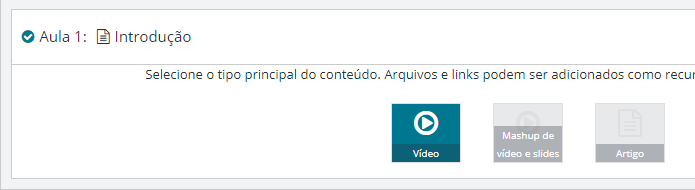
Da mesma forma que você pode enviar em passa, você pode enviar individualmente. Mas independentemente de como você enviou é através desse botão que você irá ou enviar o vídeo individualmente ou selecionar na biblioteca os vídeos que foram enviados em massa
Ao clicar no botão de “Vídeo” irá aparecer a guia abaixo:
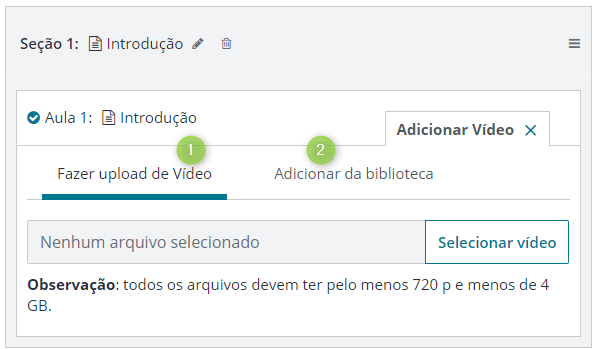
Você poderá na opção 1, enviar o vídeo individualmente, ou caso tenha utilizado a opção “upload em massa”, na guia (2) Adicionar Biblioteca você irá selecionar qual o vídeo deseja ser utilizado para a aula que está editando.
Você pode ainda optar por inserir conteúdo de texto, imagem e links para a aula, aí basta selecionar a opção “Artigo” conforme ilustrado na figura abaixo.
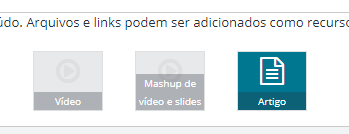
Caso deseje anexar conteúdos como zip, entre outros, i é sugerido que faça o upload em uma pasta organizada do seu próprio google drive e aí pegue o link compartilhado e insira nesta opção de artigos através do botão de “Link”.
Além das aulas você poderá adicionar nas seções Questionários, Exercícios programados , Tarefas e Simulados.
3. Página do Curso
Aqui não vamos tecer muitas considerações, esta parte que está como a 3ª opção do menu esquerdo de configuração do curso não dispõe de muita complexidade, basta acertar o título caso deseje alterar, colocar um subtítulo, uma descrição e definir informações básicas complementares.
É aqui que você define qual a imagem vai querer utilizar para a visualização pelos usuários do seu curso. Você pode optar por enviar sua imagem, e daí você deve atentar para alguns requisitos que são solicitados, dentre os quais não colocar textos em suas imagens e seguir uma série de dicas para que sua imagem seja aprovada. Os padrões de qualidade são acessados por este link -> https://www.udemy.com/support/229232347/ . Caso deseje você poderá também solicitar que seja criado pela equipe Udemy uma imagem para lhe servir de capa do curso através desse link -> https://info.udemy.com/course-image-design
Sua imagem deve ser de: 750 x 422 pixels; .jpg, .jpeg, .gif ou .png, sem texto na imagem.
Nesta seção você ainda irá definir também o seu vídeo promocional.
Em breve faremos um vídeo falando sobre qualidade de vídeo e de áudio bem como equipamentos acessíveis que você pode adquirir para estar criando uma aula com qualidade.
4. Preços e cupons
Nesta guia do menu esquerdo de configurações do curso você irá definir o preço do curso e poderá criar cupons de desconto.
Vou comentar algo com base do que tenho ouvido falar de alguns membros que já tem mais tempo na comunidade. Eles dizem que o preço será tido como base de valor do seu curso, mas que o valor definido será dado de acordo com a promoção que é estabelecida pela Udemy. Assim sugiro que você coloque o valor de quanto você acha que vale o curso, mas que o valor recebido é dado pela promoção corrente da Udemy.
Quanto aos valores, você recebe 50% do valor, caso a pessoa tenha adquirido o curso através das campanhas de marketing da Udemy. Você ainda pode perder mais 25%, caso o curso tenha sido adquirido por uma conversão feita de um afiliado da Udemy. Você pode optar se deseja esse tipo de afiliado promovendo seu produto. Mas você também pode e deve criar o seu próprio cupom e divulgar este cupom, pois caso a pessoa chegue a adquirir seu curso através de seu cupom, você irá receber 97% do valor do curso vendido.
Na criação de cupons você deve definir a quantidade de cupons, o valor do desconto, ou mesmo gratuito caso você deseje criar alguns para dar para amigos, e ainda pode se quiser delimitar um prazo para que os cupons expirem.
5 Legendas
Esta parte não achamos no momento necessário criar comentários, em breve poderemos atualizar esta seção.
6. Mensagens Automáticas.
É aqui que você poderá criar mensagens para os seus alunos.
Consiste basicamente em definir uma mensagem automática de boas vindas e outra mensagem para os concluintes do curso.
Esperamos que tenham gostado da explicação, caso desejem saber como criar sites com um design profissional acessem o nosso curso na Udemy -> Curso como Criar Sites com Design Profissional do ZERO